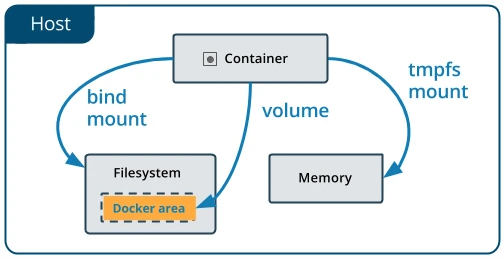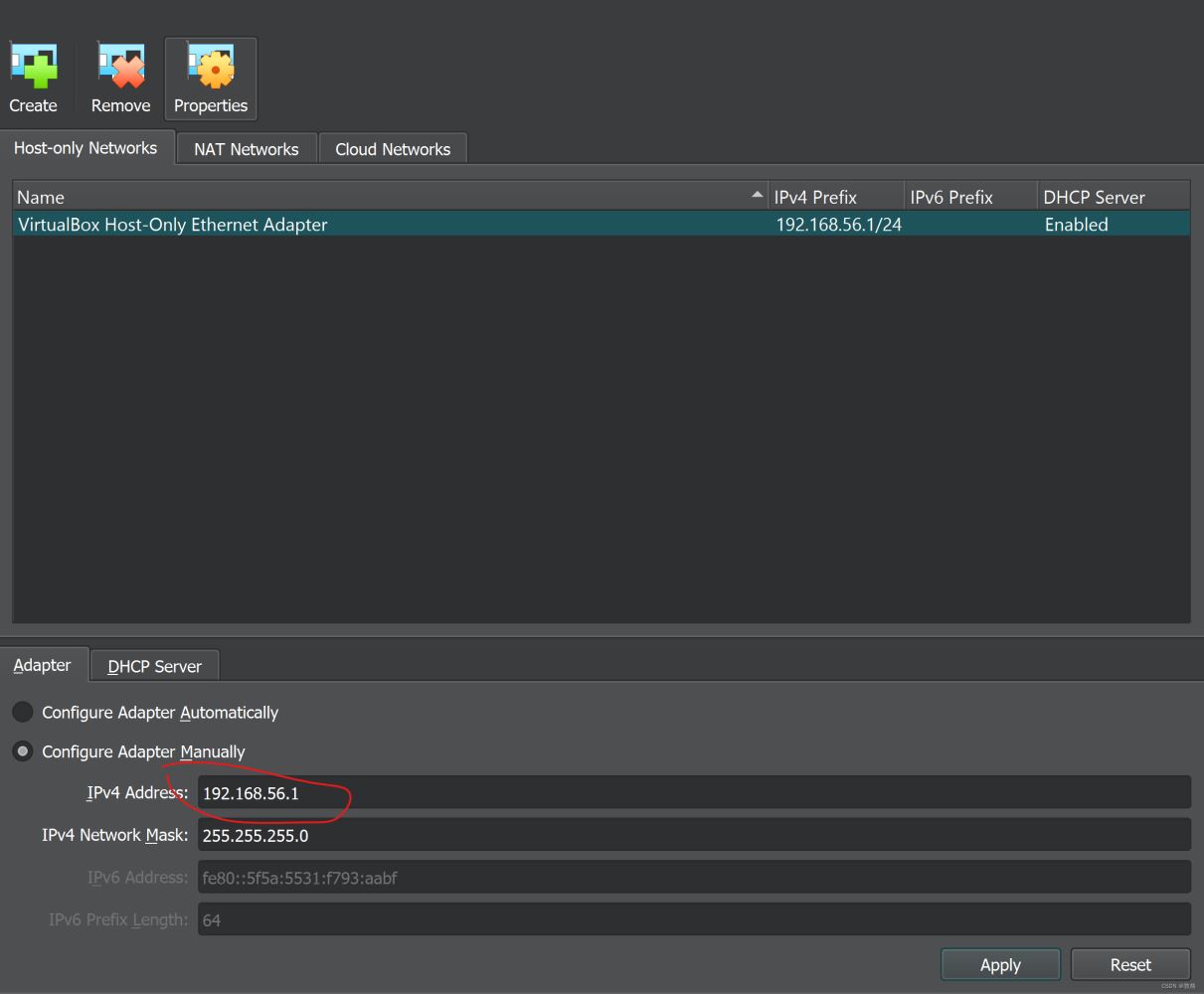目录
- 前言
- 一、Docker 镜像和容器的导入导出
- 1.1、镜像的导入导出
- 1.1.1、镜像的保存
- 1.1.2、镜像的导入
- 1.2、容器的导入和导出
- 1.2.1、容器的导出
- 1.2.2、容器包的导入
- 二、Docker 常用命令
- 总结
前言
大家好,本文是对 Docker 的镜像和容器的一些操作指令的汇总,比如镜像和容器的导入导出,以及一些在使用过程中的常用命令。希望对大家有所帮助~
一、Docker 镜像和容器的导入导出
1.1、镜像的导入导出
1.1.1、镜像的保存
通过镜像ID保存
方式一:
docker save image_id > image-save.tar
例如:
root@Ubuntu:/usr/local/docker/nginx# docker images
REPOSITORY TAG IMAGE ID CREATED SIZE
openjdk 8-jre 26ac3f63d29f 2 months ago 273MB
nginx 1.21.3 87a94228f133 4 months ago 133MB
root@Ubuntu:/usr/local/docker/nginx# docker save 87a94228f133 > nginx-save.tar
方式二:
docker save -o image-save.tar image_id
例如:
root@Ubuntu:/usr/local/docker/nginx# docker images
REPOSITORY TAG IMAGE ID CREATED SIZE
openjdk 8-jre 26ac3f63d29f 2 months ago 273MB
nginx 1.21.3 87a94228f133 4 months ago 133MB
root@Ubuntu:/usr/local/docker/nginx# docker save -o nginx-save.tar 87a94228f133
通过镜像repository和tag保存
docker save -o image-save.tar repository:tag
例如:
root@Ubuntu:/usr/local/docker/nginx# docker images
REPOSITORY TAG IMAGE ID CREATED SIZE
openjdk 8-jre 26ac3f63d29f 2 months ago 273MB
nginx 1.21.3 87a94228f133 4 months ago 133MB
root@Ubuntu:/usr/local/docker/nginx# docker save -o nginx-save.tar nginx:1.21.3
1.1.2、镜像的导入
方式一:
docker load < nginx-save.tar
方式二:
docker load -i nginx-save.tar
注意
使用 image_id作为参数的方式导出的镜像包进行导入会出现 none的情况,需要手动打标签
docker tag 87a94228f133 nginx:1.21.3
使用镜像 repository:tag 作为导出参数的方式则正常
1.2、容器的导入和导出
1.2.1、容器的导出
容器的导出是将当前容器变成一个容器包
root@Ubuntu:/usr/local/docker/nginx# docker ps -a
CONTAINER ID IMAGE COMMAND CREATED STATUS PORTS NAMES
66b23477cdc6 nginx:1.21.3 \”/docker-entrypoint.…\” 7 days ago Up 3 hours 80/tcp, 0.0.0.0:80->80/tcp, :::80->80/tcp nginx_51tj
root@Ubuntu:/usr/local/docker/nginx# docker export -o nginx-export.tar 66b23477cdc6
1.2.2、容器包的导入
docker import nginx-export.tar nginx:1.21.3-new
export 和 import 导出的是一个容器的快照, 不是镜像本身, 也就是说没有 layer。
你的 dockerfile 里的 workdir, entrypoint 之类的所有东西都会丢失,commit 过的话也会丢失。
快照文件将丢弃所有的历史记录和元数据信息(即仅保存容器当时的快照状态),而镜像存储文件将保存完整记录,体积也更大。
注意:
- docker save 保存的是镜像(image),docker export 保存的是容器(container);
- docker load 用来载入镜像包,docker import 用来载入容器包,但两者都会恢复为镜像;
- docker load 不能对载入的镜像重命名,而 docker import 可以为镜像指定新名称。
二、Docker 常用命令
查看 Docker 版本
docker version
从 Docker 文件构建 Docker 映像
docker build -t image-name docker-file-location
运行 Docker 映像
docker run -d image-name
查看可用的 Docker 映像
docker images
查看最近的运行容器
docker ps -l
查看所有正在运行的容器
docker ps -a
停止运行容器
docker stop container_id
删除一个镜像
docker rmi image-name
删除所有镜像
docker rmi $(docker images -q)
强制删除所有镜像
docker rmi -r $(docker images -q)
删除所有虚悬镜像
docker rmi $(docker images -q -f dangling=true)
docker image prune
删除所有容器
docker rm $(docker ps -a -q)
进入 Docker 容器
docker exec -it container-id /bin/bash
查看所有数据卷
docker volume ls
删除指定数据卷
docker volume rm [volume_name]
删除所有未关联的数据卷
docker volume rm $(docker volume ls -qf dangling=true)
从主机复制文件到容器
sudo docker cp host_path containerID:container_path
从容器复制文件到主机
sudo docker cp containerID:container_path host_path
读到这里,想必你已经对 Docker 容器和镜像的常用操作以及命令有了更加深入的理解。
总结
到此这篇关于Docker镜像与容器的导入导出以及常用命令的文章就介绍到这了,更多相关Docker镜像和容器导入导出命令内容请搜索悠久资源网以前的文章或继续浏览下面的相关文章希望大家以后多多支持悠久资源网!